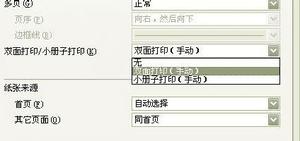如何在Windows中启用原生Google云打印和打印机共享

如何在Windows中启用原生Google云打印和打印机共享
我们已经向您展示了如何在移动设备上启用云打印,甚至使用第三方工具将其添加到Windows。当我们向您展示如何将云打印功能添加为Windows服务时,请继续阅读和从任何Windows计算机进行本机打印。
我为什么要这么做?
云打印是一种从任何互联网连接的位置打印到任何启用云的打印机的极好方法;它完全打破了强迫您将文件传输到直接连接到打印机的网络上的计算机的模式。
除了从云打印中获得的所有好处(我们将在这里深入研究)之外,多亏了Google的新版本,您现在有了两种很棒的方式来访问云打印。
首先,GoogleCloudprint驱动程序在Windows中添加了打印-Anywhere功能,而无需依赖第三方帮助应用程序从Chrome或2)打印。因为新的云打印驱动程序像普通的原生打印机一样将云打印集成到Windows中,任何可以访问系统打印机的应用程序都可以访问云打印打印机。
其次,GoogleCloudPrint服务将所有现有打印机直接链接到GoogleCloudprint。不用依赖Chrome扩展作为打印服务器,您可以在服务级别集成打印机和云打印。
我需要什么?
对于本教程,您需要一些内容:
- 谷歌账户
- Windows计算机
- 谷歌Chrome的副本
- Google云打印服务的副本(如果您想将现有打印机链接到云打印网络)
- GoogleCloud打印驱动程序的副本(如果要将GoogleCloudprint添加到默认Windows打印机列表中)
现在,为了避免任何挫折感,让我们非常清楚地说明这一点:如果您想将现有打印机集成到您的Google Cloud Print帐户中,您可以安装服务(我们将在本教程的第一部分介绍该服务),但是如果您想将Google Cloud Prter作为打印机安装在您的计算机上(以便您可以打印到您现有的云打印打印机),则需要安装驱动程序。将打印机链接到云的服务;将GoogleCloudprint添加到默认打印机列表的驱动程序。
安装谷歌云打印服务
虽然建立GoogleCloudPrint服务并不是一个巨大的痛苦,但对于Google产品来说,这是非常不直观的。为了安装打印服务,您需要首先访问此处的GoogleCloudPrintService下载页面。即使如果您不使用Chrome,它也会拒绝您下载应用程序,但实际上您可以通过任何浏览器直接下载它。当安装应用程序实际上调用GoogleChrome(现在,它是否真的需要任何Chrome组件来运行,还是Google只是想让您使用他们的浏览器)时,问题就来了。
一旦您通过单击“接受和安装”下载了初始安装应用程序,Windows UAC将提示您授权安装。确认安装并让它完成安装。
这里是安装过程中的一部分,它会变得有点不直观。它相貌就像你做的一样,但我们所做的只是安装打印服务;我们实际上并没有将它链接到您的GoogleCloud帐户。为了做到这一点,我们需要实际启动服务。单击“开始”菜单,查找新安装的GoogleCloudPrint服务:
当您启动应用程序时,您会看到一个简单的接口,如下所示:
您在这里输入的密码是Windows帐户的用户密码,而不是Google密码。再次强调,输入本地Windows用户名和密码。输入您的密码并单击“注册”。在安装过程中,安装程序会将您踢到GoogleChrome并提示您授权您的Google帐户。继续这样做:
现在,那些已经玩过Google print并使用过GoogleChromeAs-打印机服务器的人可能会在这里停下来说:“等一下,如果我在一台已经可以直接访问我的Google打印帐户中的打印机的计算机上安装这个功能呢?”这个不可以做复制件吗?“是的,是的,会的。幸运的是,您可以批量删除云打印控制面板中的重复条目。这是一个烦人的问题,但要花大约10秒的时间才能解决。
此时,您已经成功地将本地打印机链接到GoogleCloud打印网络。只要这台Windows机器继续作为打印服务器运行,您就可以访问打印机。
安装GoogleCloud打印驱动程序
在上一节中,我们介绍了如何将Windows打印机链接到GoogleCloudprint。本节介绍通过在本机打印机列表中添加“GoogleCloudPrter”将云打印机链接到Windows的打印驱动程序的安装。
幸运的是,将GoogleCloud打印机添加到计算机中的过程(而不是添加到云打印机通过云打印服务)是一个简单和相当直观的。您所需要做的就是访问云打印驱动程序页面,接受EULA,并下载安装应用程序。运行该应用程序,授权安装,GoogleCloudPrter将立即出现在您的本地打印机列表中,如上面和下面的屏幕截图所示。
现在,与云打印服务(CloudprintService)不同,云打印服务在安装过程中调用Chrome,然后将自己安装为一个完整的Windows服务,谷歌云打印机(GoogleCloudPrter)继续依赖谷歌Chrome当您实际打印到谷歌云打印机时,它会弹出一个Chrome窗口,提示您登录到Google帐户,或者显示当前登录的Google帐户可访问的云打印打印机列表,如下所示:
一旦您选择了所需的打印机,您将获得额外的打印选项(部分显示在下面):
点击打印,通过谷歌云打印的魔力,您的文档将从您的WindowsPC传送到您选择的云打印机。
是否有关于谷歌云打印的问题或对未来以打印机为中心的文章的建议?在下面的评论中发出声音。
以上是 如何在Windows中启用原生Google云打印和打印机共享 的全部内容, 来源链接: utcz.com/wiki/670229.html